Tin Tức
Buy VPS Hong Kong, VPS Taiwan, VPS Vietnam - Asisa VPS Unlimited bandwidth at unbelievably low prices. Cho thuê VPS Hong Kong, Taiwan, Vietnam giá tốt rẻ nhất, không giới hạn băng thông, IP Hong Kong, IP China, IP Viet Nam
Cài đặt và bảo mật phpMyAdmin trên CentOS
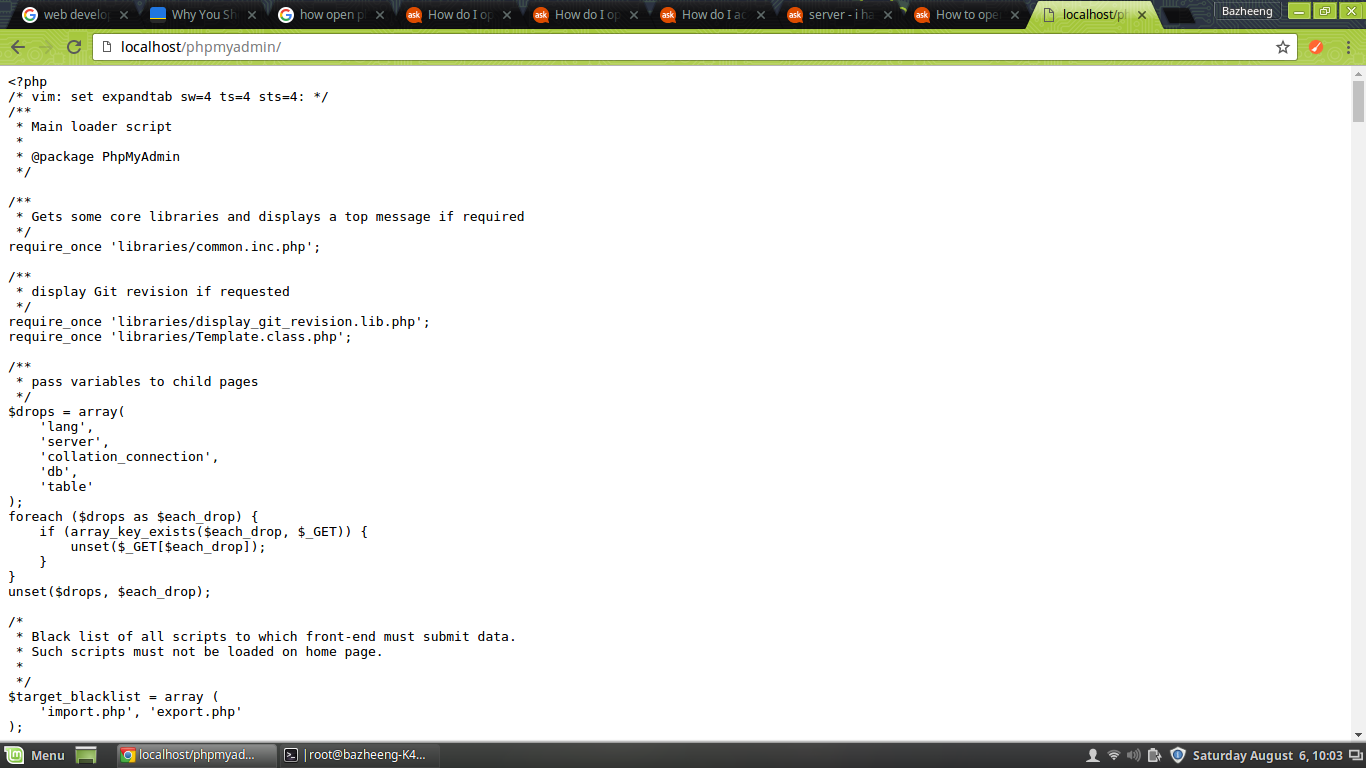
Cài đặt và bảo mật phpMyAdmin trên CentOS
Tương tự như bài hướng dẫn trên Ubuntu, trong bài này mình cũng sẽ hướng dẫn mọi người 2 cách để cài đặt phpMyAdmin trên CentOS.
1. Cài đặt bằng phpMyAdmin Script
Bạn nên sử dụng cách này trong trường hợp không hiểu biết nhiều về hệ thống:
- Chỉ khi nào chạy mới dùng đến bộ nhớ, giúp tiết kiệm tài nguyên server
- Bảo mật hơn, có thể tùy biến đường dẫn phpMyAdmin.
– Chọn phiên bản muốn cài trên trang chủ phpMyAdmin. Copy đường dẫn trực tiếp với extension là .zip, ví dụ bản 4.7.6 là
https://files.phpmyadmin.net/phpMyAdmin/4.7.6/phpMyAdmin-4.7.6-all-languages.zip
– Tải về thư mục chứa nội dung website và giải nén:
wget https://files.phpmyadmin.net/phpMyAdmin/4.7.6/phpMyAdmin-4.7.6-all-languages.zip unzip phpMyAdmin-*.zip
Xong bạn sẽ có folder phpMyAdmin-4.7.6-all-languages
Để sử dụng bạn truy cập qua domain.com/phpMyAdmin-4.7.6-all-languages. Tất nhiên bạn có thể đổi tên thư mục thành bất cứ đường dẫn nào bạn muốn để sử dụng và bảo mật hơn.
2. Cài đặt bằng phpMyAdmin package
Trước khi tiến hành cài đặt phpMyAdmin bạn cần cài đặt trước LAMP hoặc LEMP server trên CentOS.
2.1. Cài đặt phpMyAdmin
– Thêm EPEL repository: phpMyAdmin không có sẵn trong repo mặc định của CentOS nên bạn phải sử dụng Fedora Projects EPEL (Extra Packages for Enterprise Linux) repo. Cài đặt:
yum install epel-release
Check lại sẽ thấy EPEL trong list repo:
yum repolist
. . . repo id repo name status base CentOS-6 - Base 6381 epel Extra Packages for Enterprise Linux 6 - x86_64 9788 extras CentOS-6 - Extras 13 updates CentOS-6 - Updates 1336
– Cài đặt phpMyAdmin:
yum install phpmyadmin
2.2. Cấu hình phpMyAdmin
a. Đối với Apache
Nếu bạn sử dụng Apache Webserver, hãy chỉnh sửa nano /etc/httpd/conf.d/phpMyAdmin.conf
Để có thể truy cập được vào phpMyAdmin bạn cần thay đổi thông tin IP từ 127.0.0.1 sang All.
Bạn cũng có thể giới hạn truy cập bằng cách sử dụng IP của bạn. Tuy nhiên, do đặc điểm mạng ADSL VN thường xuyên thay đổi IP nên bạn không nên dùng IP cá nhân. Có 4 chỗ bạn cần thay đổi IP
. . . Require ip All . . . Allow from All . . . Require ip All . . . Allow from All . . .
Lưu và khởi động lại server
service httpd restart
Khi đó, bạn có thể truy cập qua domain.com/phpMyAdmin và đăng nhập sử dụng tài khoản MySQL.
b. Đối với Nginx
Bạn tạo shortcut cho thư mục phpMyAdmin bên trong thư mục website:
ln -s /usr/share/phpMyAdmin /home/domain.com/public_html service php-fpm restart service nginx restart
Khi đó, bạn có thể truy cập qua domain.com/phpMyAdmin và đăng nhập sử dụng tài khoản MySQL.
Thế Giới Số chúc bạn cài đặt thành công và sử dụng VPS hiệu quả.
” Thế Giới Số – Nhà cung cấp HOSTING, VPS, CLOUD, SERVER chuyên nghiệp tại Việt Nam”
1 1 0 0 0 0




